独自のフォントを作成する方法
フォントはウェブ全体にあり、仕事や学校で使用するドキュメントにあり、すべてのプログラムやアプリに埋め込まれています。使用するフォントの種類は、ユーザーがコンテンツを読んだり、フォローするのが難しいためにすぐに却下したりするかどうかを決定する要因になる可能性があります。
他のすべてのフォントに満足できない場合は、独自のフォントを無料で作成できます。カスタマイズしたフォントが必要なために新しいフォントを探したくない場合もあれば、一生懸命試してもプロジェクトに適したフォントが見つからない場合もあります。

以下は、利用可能な最高のフリーフォントメーカーです。独自のフォントを作成するときは、文字と数字の外観を完全に制御できるため、フォントのあらゆる側面をパーソナライズできます。
ヒント :カスタムフォントの使い方がわかりませんか?ヘルプが必要な場合は、Windowsにフォントをインストールする方法をご覧ください。
FontStruct
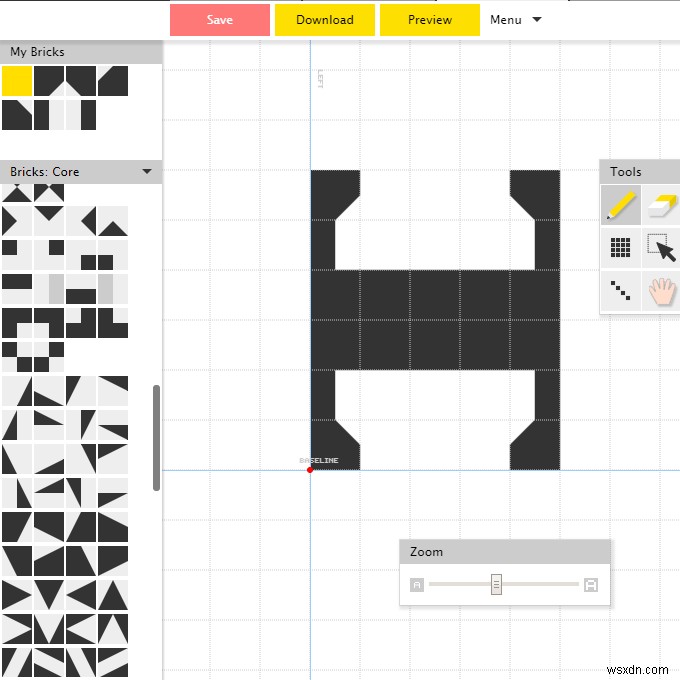
FontStructionは、FontStruct(無料のフォントをダウンロードできるWebサイト)のツールで、独自のフォントを作成できます。すべてのピクセルに対して非常に正確なすっきりとしたデザインが必要な場合は、このフォントメーカーを使用することをお勧めします。
ボックスを選択してフォントを作成することで機能します。本当にカスタマイズされたフォントを作成するのに役立つ円、正方形、曲線、そしてたくさんのユニークなデザインがあります。
フォントクリエーターを使用するには、FontStructアカウントを作成する必要がありますが、完全に無料で、完了するまでに1分しかかかりません。
ギャラリーから他のフリーフォントの作品を閲覧してインスピレーションを得たり、ダウンロードして自分のプロジェクトで使用したりすることもできます。
メタフロップ
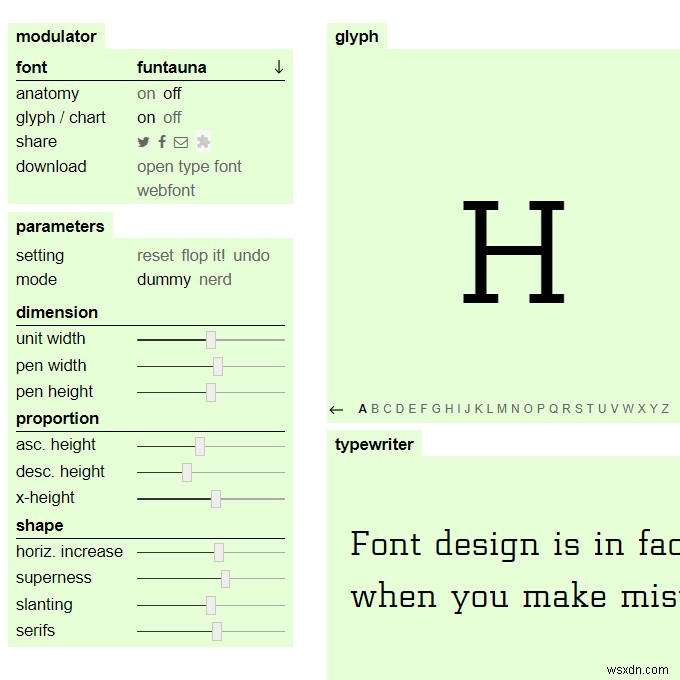
別のWebベースのフォントメーカーがmetaflopで入手できます。このフォントビルダーは非常に使いやすく、高度にカスタマイズ可能です。フォントを希望どおりに変換するために調整できるパラメータのリストがあります。変更できる設定の一部は、ペンの幅、比率、傾斜、コントラスト、およびコーナーを調整します。
フォント作成プロセス中に各オプションを変更すると、すべての大文字と小文字がどのように表示され、数字のフォントがどのように変更されるかを確認できます。フォントを使用したときにフォントがどのように表示されるかを実際に確認するために、全文も利用できます。
メタフロップフォントメーカーを使用する場合、アカウントは必要ありません。すぐにジャンプして必要な変更を加えてから、OpenTypeフォントのいずれかを選択してフォントをダウンロードします。 またはウェブフォント 。
カリグラファー
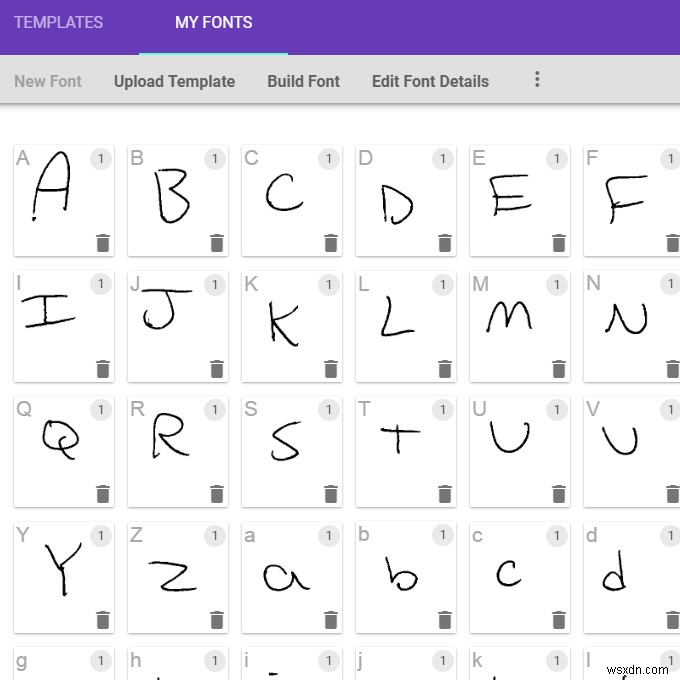
Calligraphrのフォントメーカーは、手書きに基づいてフォントを作成するため、非常に興味深いものです。
彼らのウェブサイトで設定を調整する代わりに、あなたはあなたがカスタマイズしたい文字を選び、そしてあなたがあなた自身の手書きで記入する必要があるテンプレートを印刷します。ドキュメントをWebサイトにアップロードし直して、フォントが作成されるのを待ちます。
フォントを作成したら、オンラインでフォントを調整して、ブラシサイズを変更したり、他の線を追加したりできます。フォントをTTFまたはOTFファイルにエクスポートできます。
Calligraphrは完全に無料ですが、同時に作業できるフォントの数と、フォントに含めることができる文字数に制限があります。これらの制限やその他の制限を解除するには、プロバージョンの料金を支払うことができます。
フォント
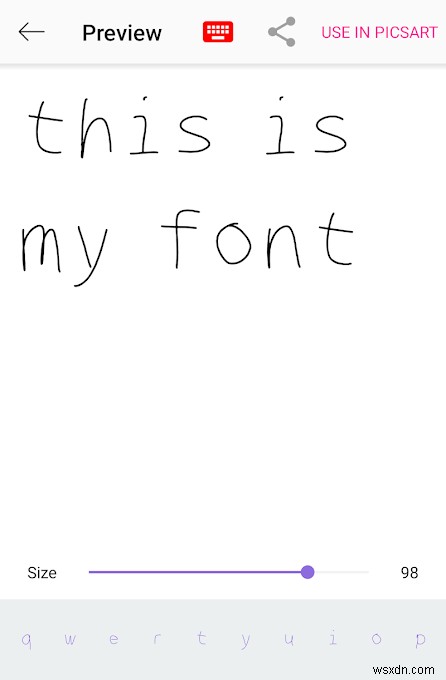
Fontyフォントメーカーは、文字をトレースして手書きに基づいたフォントセットを作成するAndroidアプリです。画面への書き込みは、Calligraphrのような紙よりも少し難しいですが、携帯電話やタブレットでカスタムフォントを使用する場合は、これがその方法です。
カスタムビルドのフォントを他のアプリでも使用できるようにする場合は、このアプリ内からFontyキーボードをインストールできます。
このフォントクリエーターのその他の注目すべき機能は、作業内容を自動的に保存し、あらゆる種類の文字(文字、数字、記号)をサポートし、フォントに図形を追加できること、および消しゴムを使用して各文字を真にカスタマイズできることです。ツール。
FontLab
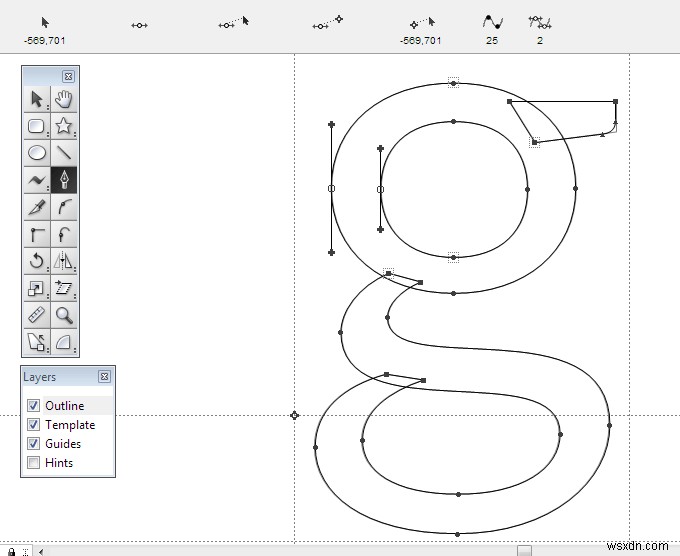
FontLabは無料のフォントメーカーではありませんが、30日間は完全に機能します。その後は、料金を支払って使用し続ける必要があります。 WindowsとMacで動作し、上記のフリーフォントビルダーにはないすばらしい機能がたくさんあります。
このフォントメーカーは、フォントを作成するために特別に作成された一種のPhotoshopツールと考えることができます。描画用のパワーブラシと鉛筆ツール、多数の微調整調整ツール、およびその他の非常に正確な編集機能があります。一貫性のない奇妙な曲線を検出するFontAuditというツールもあり、基本的にビルドプロセス全体を通してフォントを監査します。
FontLabを使用して独自のフォントを作成し終える頃には、それが本当に他に類を見ないものであると確信できます。このプログラムは正確な編集には最適ですが、学習曲線が非常に急であり、使いやすいフォントビルダーを探すときの最後の選択肢になるはずです。
-
iOS 12 Beta で独自のミー文字を作成する方法
最後に、待機は終わり、最も待ち望まれていた iOS アップデートのベータ版がユーザーがダウンロードできるようになりました。新しいアップデートは、長い間 iOS デバイスに求められていたいくつかの素晴らしい機能をもたらします。しかし、予想外のこともありました。 Apple は、Memoji で Animoji を次のレベルに引き上げています。簡単に言えば、ミー文字はあなたに似たアニ文字です。はい、自分の顔を使ってクレイジーな動画を友達に送り続けることができます。したがって、iPhone X に iOS 12 ベータ版をインストールした初期の鳥の数が少ない場合は、ミー文字を作成する方法を次に示しま
-
Windows 外字エディタでフォントを作成する方法
サードパーティのアプリをインストールせずにフォントを作成し、それも無料で作成したいですか?はいの場合は、カスタム フォントを作成するために設計された Windows の組み込みアプリケーションである Windows 外字エディターを探していると思います。このアプリケーションは、Windows 7 以降 Microsoft によって教え込まれ、Windows 10 まで継続しています。 Windows 外字エディターは、Windows オペレーティング システムにプリインストールされており、とりわけ最も簡単なフォントおよび文字メーカーの 1 つです。無料で、最小限のシステム リソースを使用しま
